在使用群晖NAS时,可能会遇到需要将DDNS(动态域名系统)从一台设备转移到另一台设备的情况。DDNS 服务使得通过固定域名访问具有动态IP地址的设备变得简单快捷。为了确保在更换设备时不影响远程访问,正确转移 DDNS 至关重要。本文将为您提供详细的步骤和指南,帮助您顺利将 DDNS 从一台 Synology 设备转移到另一台设备,确保您的网络连接和服务不中断。
使用相同的 Synology 帐户转移 DDNS
如果在转移 DDNS 后仍需访问旧的 Synology 设备,请确保您有其他外部连接方法,例如 QuickConnect。转移后,您的 DDNS 将不再用于访问旧设备。
步骤如下:
1. 登录 Synology 帐户:
- 在新设备上,使用之前设备上使用的 Synology 帐户登录。
- DSM 7.0 及以上版本: 控制面板 > Synology 帐户
- DSM 6.2 及以下版本: 控制面板 > 信息中心 > Synology 帐户
- SRM: 控制面板 > 系统 > Synology 帐户
2. 输入 DDNS 主机名:
- 在新设备的以下位置输入之前的 DDNS 主机名:
- DSM 7.0 及以上版本: 控制面板 > 外部访问 > DDNS > 添加
- DSM 6.2 及以下版本: 控制面板 > 外部访问 > DDNS > 添加
- SRM: 网络中心 > Internet > QuickConnect 和 DDNS
3. 确认设置:
- 单击“确定”,然后在弹出窗口中单击“是”以完成操作。
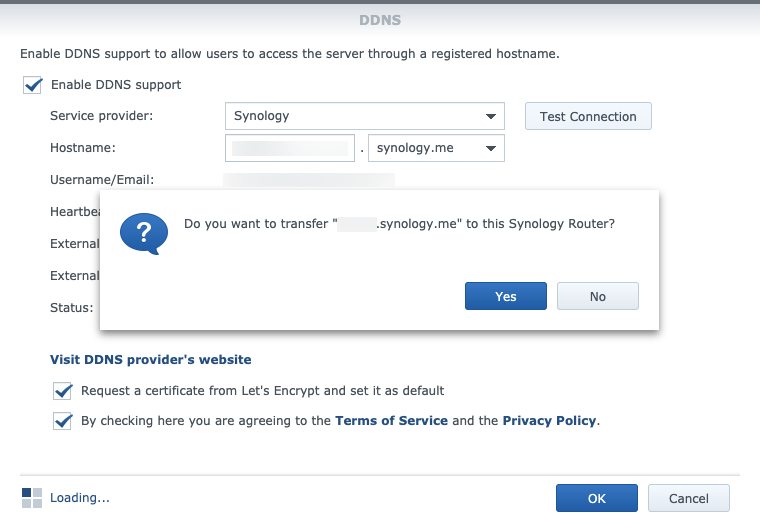
使用不同的 Synology 帐户转移 DDNS
如果您需要将 DDNS 转移到使用不同 Synology 帐户的新设备,请按照以下步骤操作:
1. 登录您在原始 Synology 设备上使用的Synology 帐户。
2. 进入设备并选择原始 Synology 设备。
3. 进入外部访问> Synology DDNS >操作>取消链接。

4. 在弹出窗口中单击确定以取消DDNS与设备的链接。
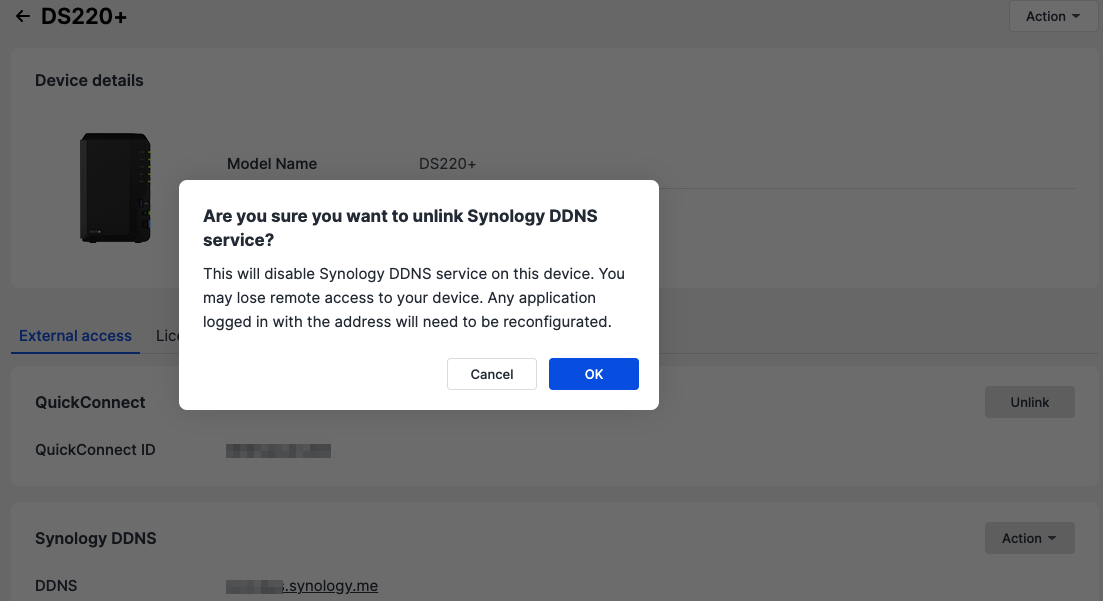
5. 24 小时后,在另一个 Synology 产品上配置相同的DDNS主机名。



